
こんにちは根暗ど陰キャひきこもりライターのせきぞーです。
コロナ禍で自宅で仕事をこなしたり、自宅で楽しめる趣味などを見つけたりと、
自宅で生活する時間が増えたという方は結構いらっしゃるのではないでしょうか?
なかには自宅でできるトレーニングに励む方もいらっしゃるかと思います。

せきぞー
でも、一人でトレーニングしているとモチベーションが上がらなかったり、誰かにサポートしてもらえないと不便なことがあったりしませんか?
今回は、
トレーニングの効率とモチベーションが抜群に上がるスマホアプリ「Seconds インターバルトレーニングタイマー」をApple Watchにもインストールして活用する方法
というのをご紹介させていただきます。
スマホに入れて使うだけでも便利なこちらのアプリですが、Apple Watchと連携させることによって格段に使いやすさが向上します。
自宅トレーニング以外でもジムやフィットネスなどでももちろん活用することのできるアプリですので是非一度お試しいただきたいアプリになっております。

自宅で手軽にできるトレーニングとしてまず思い浮かぶのが腕立て伏せや、腹筋などの自分の体重を利用して行う「自重トレーニング」といわれる筋トレではないでしょうか。
自重トレーニングはどこでも手軽に行えるうえに効果的に筋力をアップさせることができるので昔からずっと推奨されてきたトレーニング方法のひとつです。
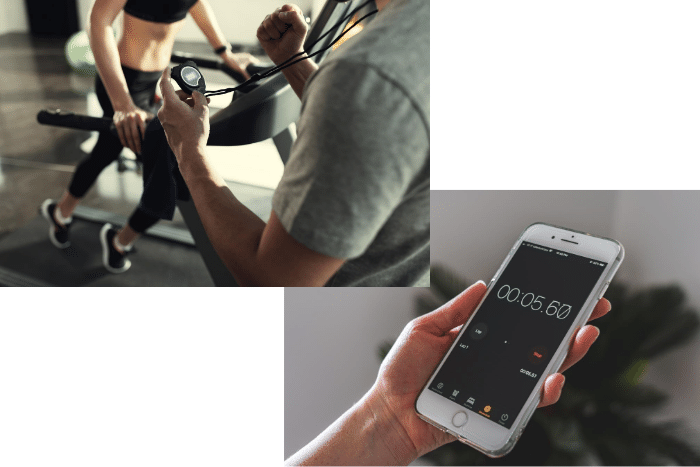
しかしながら「逆立ち」や「プランク」など一部の自重トレーニングには
特定のポーズを維持しながら一定時間その状態を耐えることで筋肉の持久力を鍛えるトレーニングというものがあります。
これらのトレーニングを行うには必ず時間をカウントしなければいけません。
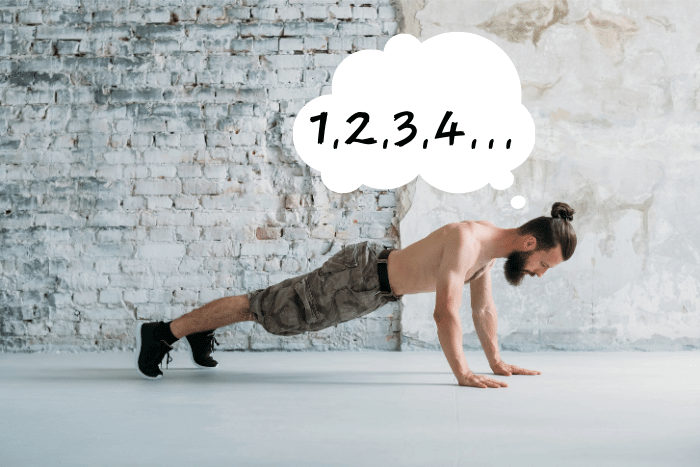
一番簡単なカウント方法は自分の頭の中で数えることです。
しかし時計のように正確に数えることは難しいし、数を数えていることでトレーニング自体に集中することが困難になってしまいます。

それならばタイマーを使用してアラームで知らせてもらう方法ならどうでしょうか。
この方法なら頭で数える必要がないのでトレーニングに集中することができます。
しかし、いちいち1回ごとに設定するのは毎日トレーニングをする人にとってはあまり効率的な作業とはいえません。
さらにトレーニングとトレーニングの合間に適切な休憩時間(インターバル)を設けることで効率的な筋力アップが図れるため、休憩時間もトレーニング1セットごとに測っておく必要があります。
すなわちトレーニング中と休憩中の時間をそれぞれ測るためにトレーニング1セットごとにタイマーを2回ずつセットする必要があるということになります。

せきぞー
自分はちょっと前までずっとこの方法でトレーニングを行っていました。
そこで今回おすすめするのがRunloop Ltdが提供する「Secondsインターバルトレーニングタイマー(以下Secondsに省略)」というスマートフォンアプリです。

Secondsの「間隔(画像左の緑色の画面)」という機能を使用することで
耐久トレーニングを行う時間・休憩をとる時間・何セット行うか
を設定するだけであとは自動で時間を計測して始まりと終わりをカウントダウンの音で知らせてくれます。

せきぞー
これなら1回ごとにいちいちタイマーをセットする必要もありませんし、トレーナーをつけて間髪入れずにトレーニングを続けるために鼓舞してもらう必要もなさそうですね!
※注意
しかしここで注意していただきたいのが、
スマホアプリのSecondsは無料で利用できる機能は単純に時間を一回だけ数える「カウントダウン」のタイマー機能だけになります。
スマートフォンでインターバルタイマーの「間隔」の機能を利用するには別途課金(¥610)をして「Seconds Pro」にアプリをアップグレードしなければなりません。
しかし、Apple Watch版のSecondsには「クイックインターバル」という機能があり、
スマホアプリの「間隔」機能と同等の機能を無料で利用することが可能になっています。
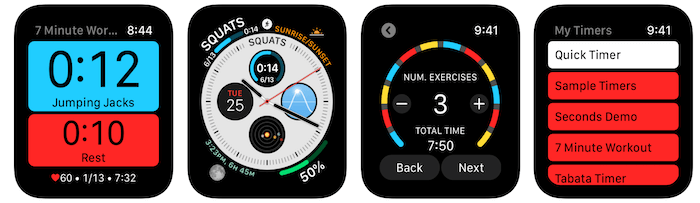

せきぞー
Apple Watchを持っていれば若干の機能の違いはありますが、610円の機能が実質タダになったようなものです。
このサービスを使わない手はありません!
1. Apple WatchでSecondsの「クイックインターバル」の機能を使うにはまず、スマホ版のSecondsをiPhoneでインストールします。
そしてスマホ版のインストール後にiPhoneからApple WatchにSecondsをインストールする必要があります。
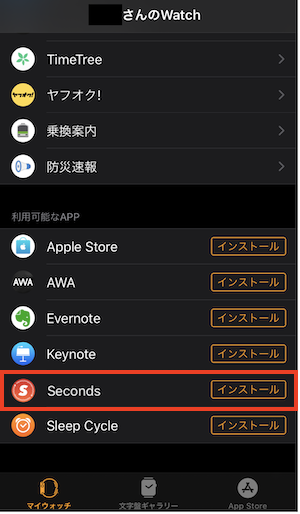
AppleWatchへのインストールはiPhoneの「ウォッチ」アプリを開いて、メイン画面で一番下までスクロールしていくと該当する項目が見つかります。
2. そしてApple WatchでSecondsのアプリを起動します。
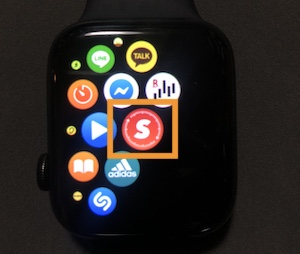
ちなみにせきぞーはSecondsをいつでもスグに起ち上げられるように文字盤の画面上にアプリをセットしています。
3. 画面一番上の「クイックインターバル」をタップします。
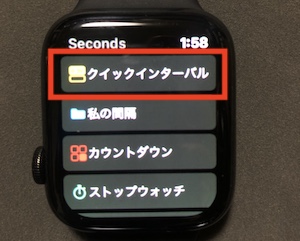
4. 「エクササイズ番号」で何種類のエクササイズ(トレーニング)を行うのかを設定します。
1種類だけであれば「1」と設定して次へ進みましょう。
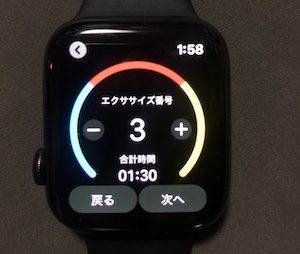

せきぞー
ちなみに自分は1セットずつしかやらないようなエクササイズをする時は、番号分けしなくても判断がつくので「1」にしてやっています。
5. 各エクササイズ1回あたりの所要時間を設定します

6. 「エクササイズセット数」では各エクササイズを何セットずつ行うのか設定をします。
例えば、
・エクササイズ番号が「1」、セット数が「3」の場合は1つの種目を3回行うことになります。
・エクササイズ番号が「3」、セット数が「3」の場合は3つの種目を3回ずつ(=3種目合わせて9回)行うことになります。

7. 「エクササイズ休憩」でエクササイズ1回ごとに休憩をどれくらい挟むかを設定します。
(自重トレーニングでは筋肉の回復が比較的早いとされているのでだいたい30秒を選ぶことが多いです)

8.「ウォームアップ」でトレーニング開始前に身体をあたためる時間を設定します。
(自分は自重トレーニング前にダンスで身体を動かしているので設定は0にしています)

9.「クールダウン」で終了時にどれくらいクールダウンに時間を使うかの設定します。

※インターバル走などではウォームアップとクールダウンも使用すると便利ですが、自重トレーニングでは特に使用する機会はないかなと思われます。
10. トレーニングの種類を選択します。(種類を選択することでiPhoneの純正アプリ「ヘルスケア」でアクティビティごとのデータを確認することができます)
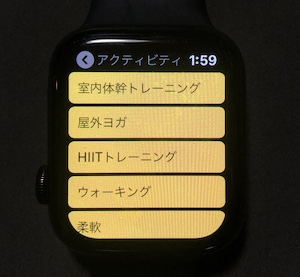
11.「エクササイズ1」をタップしてタイマーをスタートさせます。そして1回目のトレーニングを開始します。

12.「エクササイズ1」の終了3秒前からカウントダウンが始まりアラート音で知らせてくれます。


せきぞー
このアラート音が自分的にが大きすぎず小さすぎずでちょうどいいんですよ。
13.「休憩」時間のカウントが自動で始まり、「エクササイズ2」の開始3秒前にふたたびカウントダウンのアラートが鳴りはじめます。

14. 一連のトレーニングが終了するまで続きます。
Apple WatchでSecondsのアプリを利用すればトレーニングの時間のカウントは最初の設定だけであとは全て自動で行ってくれるので、自分の腕にトレーナーが宿っているようなものであると自分は感じています。
やはりトレーニングをしている最中はそのトレーニングのみに集中したいものです。
トレーニング以外のわずらわしい作業を省きたいと思っているなら是非Apple WatchでSecondsインターバルトレーニングタイマーを活用してみてはいかがでしょうか?

普段は野外イベントの設営など行っています。
出来るだけ読者の方の視点に立った執筆を心がけていきます!
物静かな性格なため時折南の島に佇む某石像と勘違いされることもあるとか、ないとか。
Twitter:@100Sekizo
